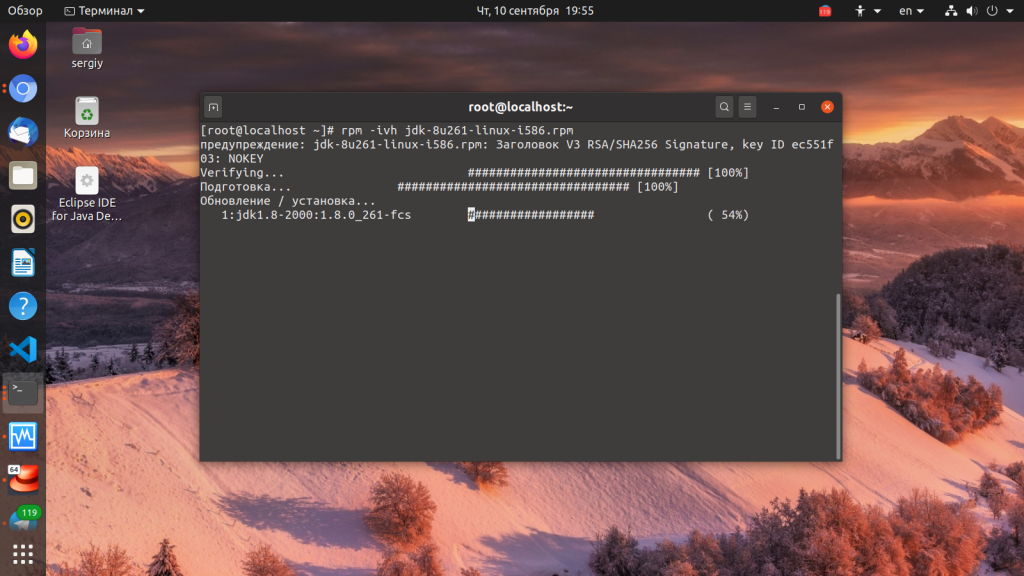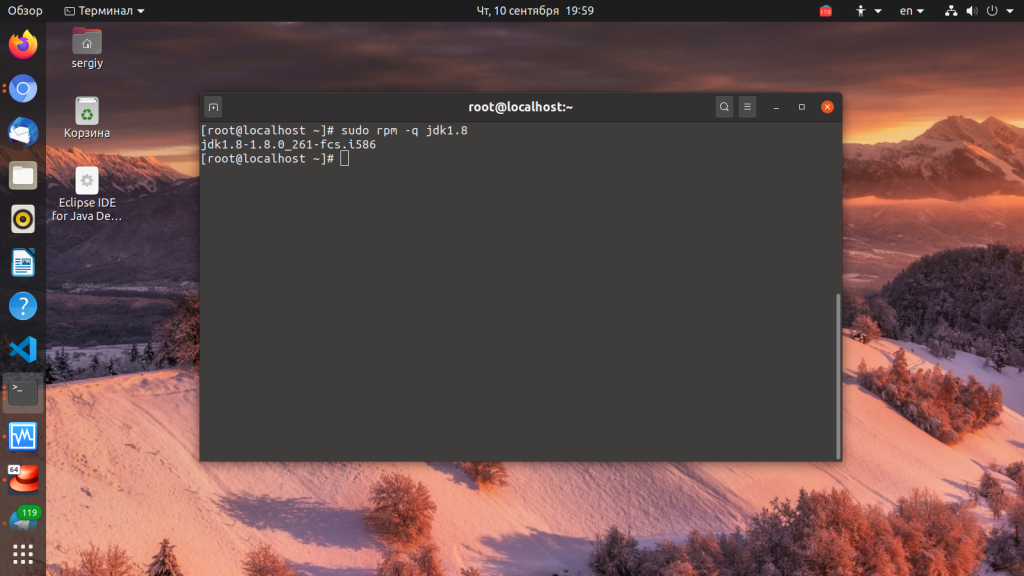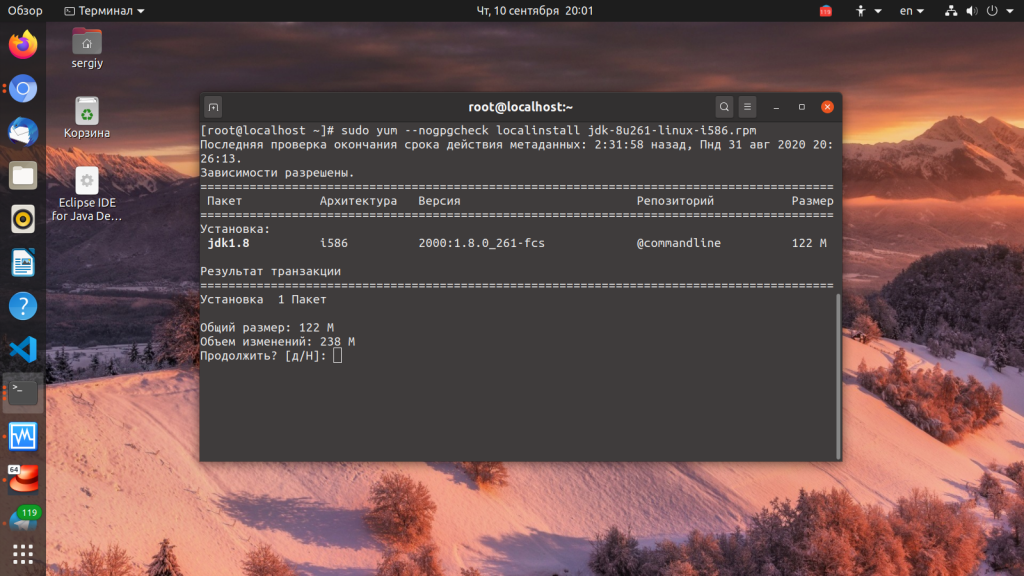- Установка rpm пакетов в Linux
- Что такое RPM?
- Установка RPM пакетов в Linux
- Установка RPM файла в GUI
- Выводы
- How to Install Local rpm Files
- Using the rpm Command
- Using the yum Command
- Using the dnf command
- Conclusion
- How to Install A RPM File in Fedora Linux [Beginner’s Guide]
- Option 1: Download click to install via default software installing tool:
- Option 2: Linux command to install RPM File:
- a.) Install local RPM file via dnf command:
- b.) Install local RPM file via yum command:
Установка rpm пакетов в Linux
Рано или поздно нам приходится устанавливать программное обеспечение не из официальных репозиториев. Там есть далеко не все пакеты, и не всегда есть самые новые версии, только что вышедших программ. Очень часто разработчики размещают на своем официальном сайте пакеты для самых популярных дистрибутивов. Обычно это deb и rpm.
Последний встречается немного реже, но если вы используете дистрибутив на базе Red Hat Enterprice Linux, вам нужен именно этот формат пакетов. Также в сети часто можно найти библиотеки и другие компоненты, которых нет в репозиториях в виде пакетов. Раньше мы уже рассматривали установку deb пакетов в Ubuntu. А в этой статье будет подробно разобрана установка rpm пакетов в linux.
Что такое RPM?
RPM или RPM Package Manager — это пакетный менеджер, используемый в дистрибутивах Linux, основанных на Red Hat. Такое же название имеет формат файлов этого пакетного менеджера.
Этот формат не очень сильно отличается от того же самого Deb. Вы можете посмотреть их детальное сравнение в статье что лучше *.deb или *.rpm. Здесь же, только отмечу, что файл rpm — это обычный cpio архив, в котором содержатся сами файлы программы, а также метаданные, описывающие куда их нужно устанавливать. База всех установленных пакетов находится в каталоге /var/lib/rpm. Из особенностей можно отметить, что rpm не поддерживает рекомендованные пакеты, а также зависимости формата или-или.
Для управления пакетами, так же как и в Debian-системах, здесь существует консольная, низкоуровневая утилита с одноименным названием — rpm. Ее мы и будем рассматривать дальше в статье. В разных системах используются разные пакетные менеджеры, например в Red Hat используется Yum, в Fedora — DNF, а в OpenSUSE — zypper, но во всех этих системах будет работать утилита rpm.
Установка RPM пакетов в Linux
Давайте сначала рассмотрим синтаксис самой утилиты rpm:
$ rpm -режим опции пакет
Утилита может работать в одном из режимов:
Рассмотрим только самые интересные опции программы, которые понадобятся нам в этой статье:
- -v — показать подробную информацию;
- —vv — выводить отладочную информацию;
- —quiet — выводить как можно меньше информации;
- -h — выводить статус-бар;
- —percent — выводить информацию в процентах о процессе распаковки;
- —force — выполнять действие принудительно;
- —nodeps — не проверять зависимости;
- —replacefiles — заменять все старые файлы на новые без предупреждений;
- -i — получить информацию о пакете;
- -l — список файлов пакета;
- -R — вывести пакеты, от которых зависит этот пакет;
Теперь, когда вы уже имеете представление как работать с этой утилитой, может быть рассмотрена установка rpm пакета в Linux. Самая простая команда установки будет выглядеть вот так:
Для работы с командной текущей директорией должна быть папка с пакетом. Здесь мы устанавливаем режим установки и передаем файл пакета. При успешной установке утилита не выведет ничего, если произойдет ошибка, вы об этом узнаете.
Для того чтобы посмотреть более подробную информацию в процессе установки используйте опцию -v:
sudo rpm -iv имя_пакета.rpm
Также вы можете включить отображение статус бара в процессе установки:
sudo rpm -ivh имя_пакета.rpm
Чтобы проверить установлен ли пакет, нам уже нужно использовать режим запроса:
Также сразу можно удалить пакет, если он не нужен:
Но у rpm так же как и у dpkg, есть один существенный недостаток. Программа не может разрешать зависимости. В случае отсутствия нужного пакета в системе, вы просто получите сообщение об ошибке и пакет не установится.
Для автоматической загрузки зависимостей во время выполнения установки rpm linux нужно использовать пакетный менеджер дистрибутива. Рассмотрим несколько команд для самых популярных RPM дистрибутивов. В RedHat и других дистрибутивах, использующих Yum используйте такую команду:
sudo yum —nogpgcheck localinstall имя_пакета.rpm
Первая опция отключает проверку GPG ключа, а вторая говорит, что мы будем выполнять установку локального пакета. В Fedora, с помощью dnf все делается еще проще:
sudo dnf install имя_пакета.rpm
Пакетный менеджер Zypper и OpenSUSE справляются не хуже:
sudo zypper install имя_пакета.rpm
Вот так очень просто выполняется установка rpm с зависимостями. Но не всем нравится работать в консоли, многие новые пользователи хотят использовать графический интерфейс для решения всех задач, в том числе и этой. Дальше мы рассмотрим несколько таких утилит.
Установка RPM файла в GUI
Если вы используете OpenSUSE, то это делается очень просто. Универсальный конфигуратор системы YaST, кроме всего прочего позволяет установить rpm пакеты. Вы можете сделать это с помощью файлового менеджера, выбрав пункт контекстного меню для файла открыть с помощью Yast или выполнив команду:
В Fedora для тех же целей вы можете использовать менеджер приложений дистрибутива. Раньше было еще несколько универсальных утилит для решения этой задачи, но сейчас они уже все устарели.
Выводы
Теперь вы знаете как выполняется установка rpm файла в Linux. На самом деле это очень просто и даже существует не только один способ, а целых несколько. Хотя графических утилит здесь немного меньше чем в Ubuntu. Но консольных утилит полностью хватает. Если у вас остались вопросы, спрашивайте в комментариях!

Обнаружили ошибку в тексте? Сообщите мне об этом. Выделите текст с ошибкой и нажмите Ctrl+Enter.
How to Install Local rpm Files
In this Linux quick tip we will be showing you how to install local rpm files in CentOS, Red Hat and most other rpm based systems like Fedora.
Most software can be installed by using the Graphical Software Center or repositories. Occasionally you come across a piece of software that is only available via rpm package. Here we will discuss how to install that local rpm file after you have downloaded it.
Using the rpm Command
To install a local rpm file:
You will need change to the download directory, or specify the path to the file like so:
rpm -ivh /path/to/filename.rpm
Using the yum Command
You can use yum to install local rpm files as well. This has the added benefit of managing any dependencies the file may have. Yum will download all dependencies automatically if they are available in the currently configured repositories.
yum localinstall /path/to/filename.rpm
You can also use localinstall to download from an http or ftp site:
yum localinstall ftp://example.com/filename.rpm
Using the dnf command
Installing a local rpm package with the dnf command is no different than installing it normally. If you provide a path to an rpm file, it will install and check dependencies.
dnf install /path/to/filename.rpm
Conclusion
You should not be able to install a local rpm file using one of the above exampled (depending on your system). I always recommend installing software via a repository if possible, but that is not always feasible.
Remember, when you install a package from a local rpm file, most times it be automatically updated. You will have to go download the updated rpm file and update it manually.
Another huge benefit of using one of the package managers is dependencies. The yum and dnf commands will automatically identify any dependencies needed and trigger the installations. When you run an update it will see there is an updated package in the repo and automatically update it. That is +2 for package managers.
How to Install A RPM File in Fedora Linux [Beginner’s Guide]
Got a .rpm file download from the web? Here’s how to install it in Fedora Linux, OpenSUSE, or CentOS.
The RPM file format was originally created for use in Ret Hat Linux. It is now used in many Linux distributions such as Fedora, CentOS, OpenSUSE, OpenMandriva and Oracle Linux.
Some apps, e.g., Google Chrome, offers official RPM package for downloading in its website. If you got one from the web, here’s how to install it in your Linux.
Option 1: Download click to install via default software installing tool:
In recent Linux desktop systems, you can simply double-click on the RPM file to open it with default software installer, for instance Gnome Software in Fedora, which offers an “install” button.
There are also some third-party tool, e.g., dnfdragora, with ability to install local RPM file. Though it seems not working well in Gnome 40 so far.
Option 2: Linux command to install RPM File:
For those familiar with Linux command or running on Linux server without Desktop UI, there are also few commands to do the job.
a.) Install local RPM file via dnf command:
DNF is the next-generation version of the Yellowdog Updater, Modified (yum), a package manager for .rpm-based distributions.
Firstly open terminal to login to command console, then use command:
sudo dnf install /PATH/TO/FILE.rpm
For instance, I’ve downloaded the Google Chrome RPM file. As usual, the file is saved in the Downloads folder. So the command can be:
sudo dnf install ~/Downloads/google-chrome-stable*.rpm
TIP: You don't need to type the full file name. Instead, you can either use wildcard character "*", or type first few letters and hit TAB to use auto-completion function.
Then type y and hit Enter to confirm when it asks.
You may also manually navigate to the folder (Downloads folder in the case) that contains the RPM file, and then run dnf install command follow with RPM file directly:
- Navigate to downloads folder via cd command:
sudo dnf install google-chrome-stable*.rpm
Instead of running cd ~/Downloads command, you can also open the folder in file manager, then right-click on blank area and click "Open in Terminal" in context menu. b.) Install local RPM file via yum command:
You can still use yum command to install a RPM file. However it’s replaced by Dandified YUM (the dnf command in previous step).
So far, replacing all the dnf in the previous commands with yum still works!